前言
Docker好评率比较高的Portainer面板,由于2.0相对1.0版本变化较大,从0开始的汉化,总计耗时超过10个小时,搞的我手都有点抽筋了,工作都没这么认真过
汉化过程中词条非常多,汉化版本是在2.0.1的基础上做的请熟知。还有些不常用的页面没汉化有时间再做
删除了登陆首页加载portainer官网通告和图片,提升打开速度,如有侵权联系我删除
其实还有部分基本上用不到的没汉化,你能看到的也没基本都汉化了,注册页面已汉化
具体看图吧,懒得打字,另外本人小学毕业,大多是百度+谷歌翻译+我自己的理解,翻译不准确欢迎指教,不喜勿喷
11月更新支持最新版2.9.2
GitHub https://github.com/eysp/portainer-ce
2月5号再次更新,能见到的页面基本都汉化完整了,对于很多人私信我不会安装问题写了一键安装代码。需要能正常访问GitHub
1:斐讯N1:ssh连接你的N1,输入sudo -i切换到root账户,openwrt默认是root账户登录,汉化文件在/root/public
- bash <(curl -sL https://gitee.com/expin/public/raw/master/one.sh)
复制代码
2:x86架构CPU:ssh连接,输入sudo -i切换到root账户,openwrt默认是root账户登录,汉化文件在/root/public
- bash <(curl -sL https://gitee.com/expin/public/raw/master/onex86.sh)
复制代码
安装完还是英文就清除浏览器缓存或者用无痕模式试试吧
新手提示:安装完不显示注册直接提示登录的用之前你老版本的账号登陆,安装完发现不能访问的请删除老版本的,portainer容器和镜像都删除重新安装试试
自己下载使用教程:下载public.zip,解压上传到下面我说的目录
斐讯n1等arm设备,上传到/root目录,可以输入命令ls /root/public/ 看到有index.html则表示路径正确,然后运行以下代码,经群友测试可行
docker run -d --restart=always --name="portainer" -p 9999:9000 -v /var/run/docker.sock:/var/run/docker.sock -v portainer_data:/data -v /root/public:/public portainer/portainer-ce:linux-arm64
复制代码
X86架构的CPU上传public到/opt目录下,运行下面代码,适合x86-64软路由,注意路径是路由器的/opt目录下
docker run -d --restart=always --name=portainer -p 9999:9000 -v /var/run/docker.sock:/var/run/docker.sock -v portainer_data:/data -v /opt/public:/public portainer/portainer-ce
复制代码
群晖等其他设备通用代码,上传public目录到/volume1/docker/下
docker run -d \--restart=always \--name=portainer \-p 9999:9000 -p 8000:8000 \-v /var/run/docker.sock:/var/run/docker.sock \-v portainer_data:/data \-v /volume1/docker/public:/public \portainer/portainer-ce
复制代码
其中9999端口可以自己改,/volume1/docker/目录自己看情况修改, portainer/portainer-ce后面用在arm架构的自己在后面加:linux-arm64
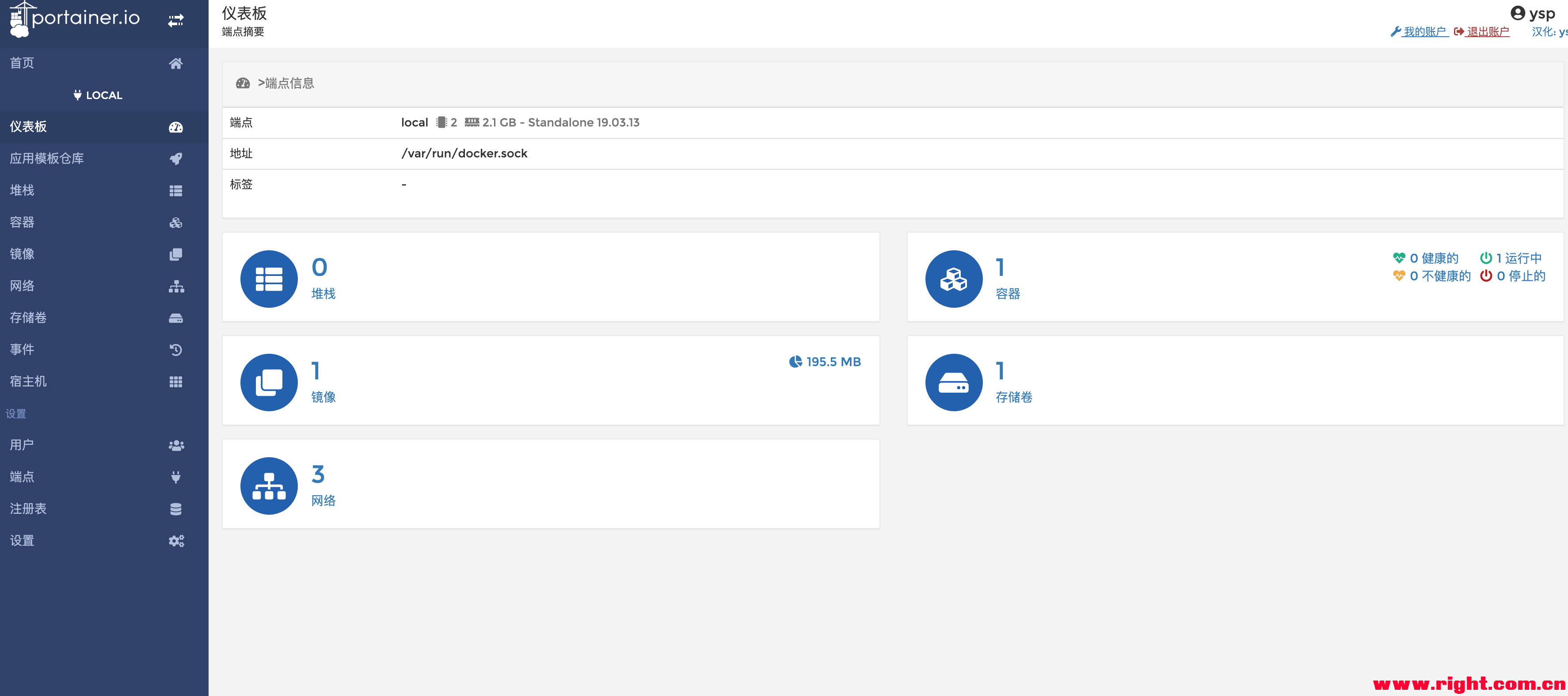
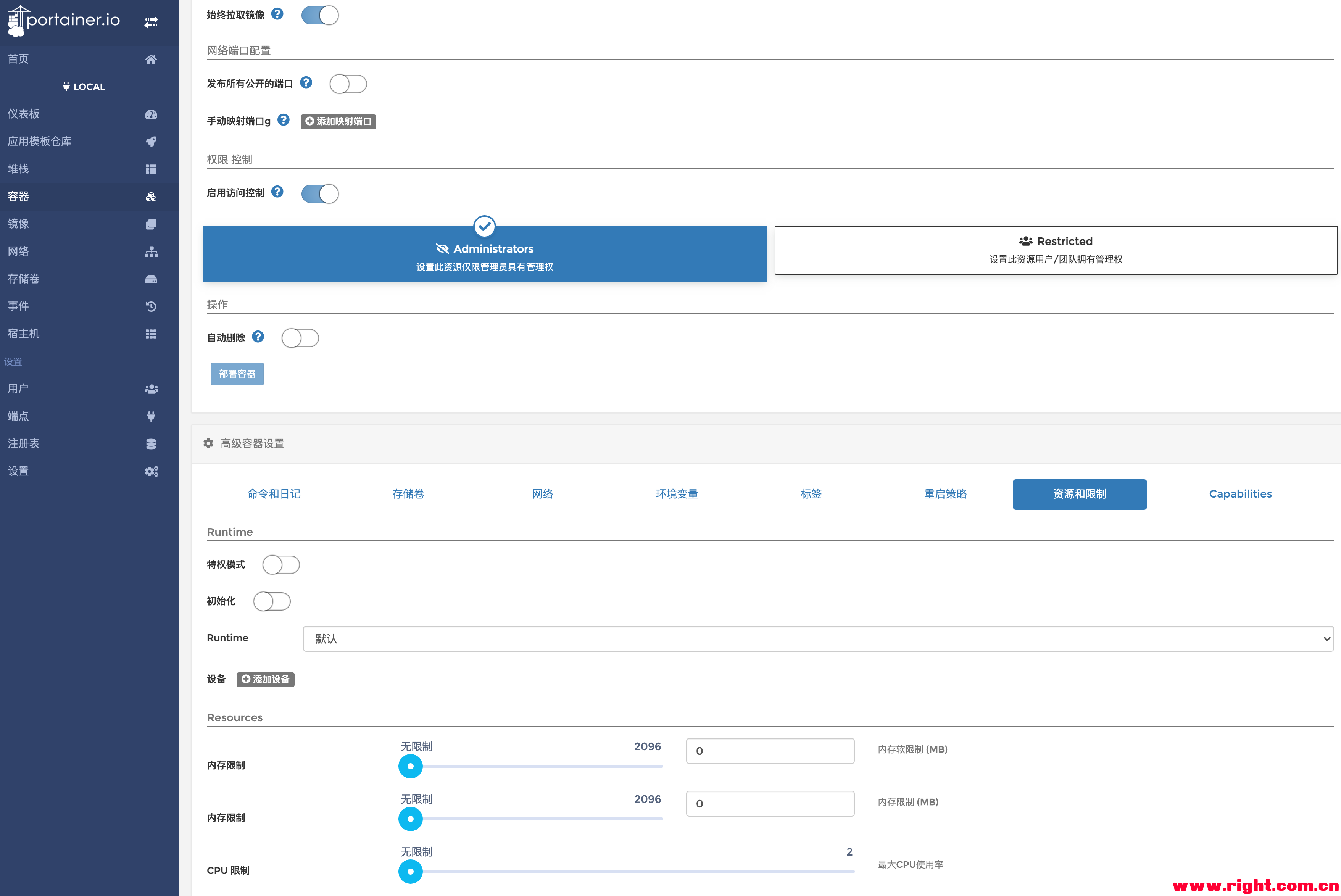
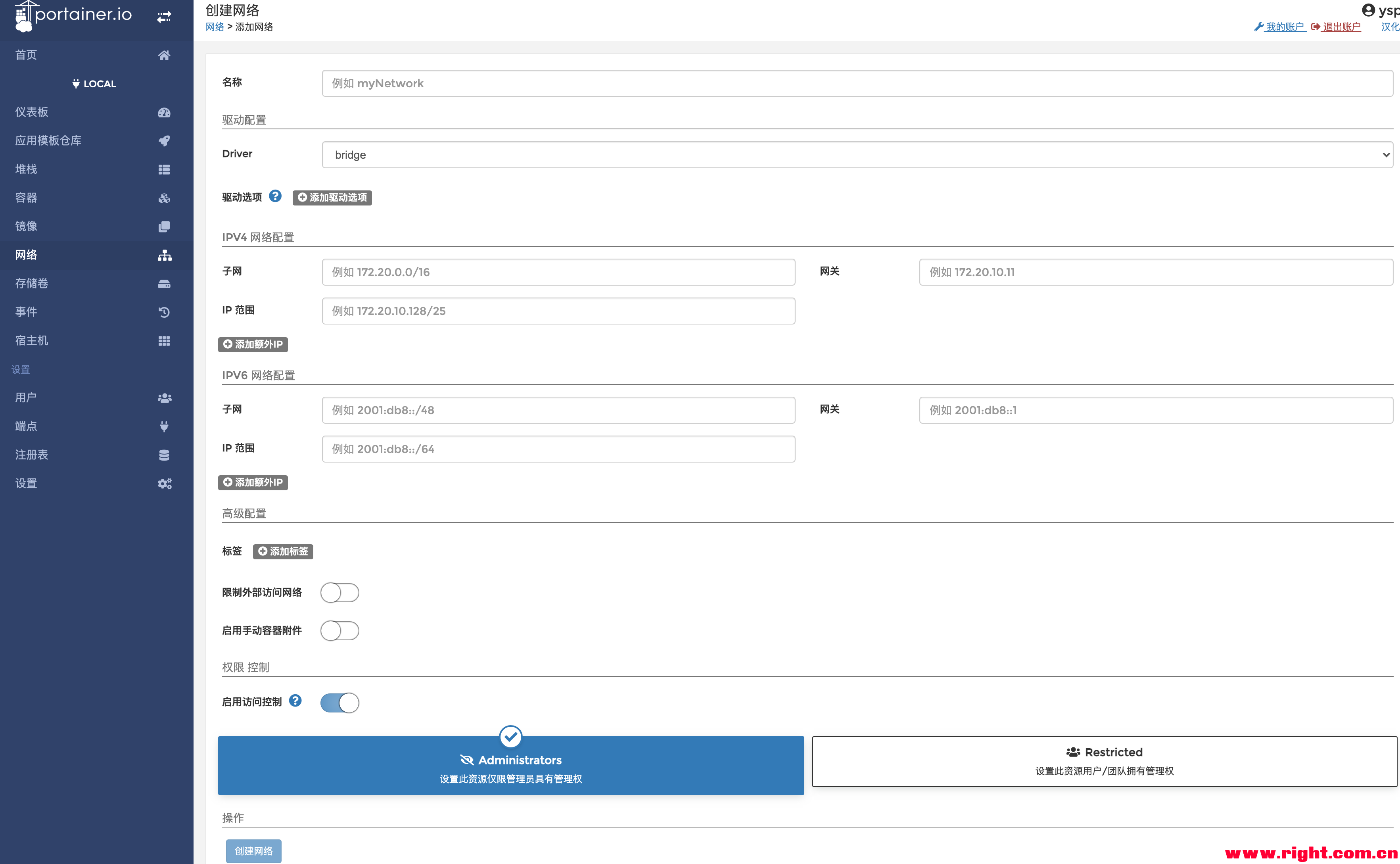
下载,
© 版权声明
文章版权归作者所有,未经允许请勿转载。
相关文章
暂无评论...
